Windows 10版本2004允许用户在启动计算机时屏蔽Cortana运行
- 2020-06-02 8:09:14
- 1,637 次阅读
- 2
Windows 10 2020 5月更新(2004版)包括一个基于聊天界面的新Cortana体验。在2004版或更新版本中,用户可以向Cortana输入问题而不用大声说话,对话将显示在聊天窗口中。
当Cortana与任务栏集成在一起时,在用户关注到另一个窗口时,助手将会消失。有了Windows10的新更新,Cortana现在是一个窗口应用,可以在桌面上移动,微软也增加了在登录时关闭Cortana的功能。
cortana应用程序还会自动添加到启动windows设备启动的程序列表中。
启动列表中的每个程序都会给Windows10增加更多的启动时间。但是,在Windows10版本2004中,很容易阻止Cortana造成的一些时间延迟。
要在启动时阻止Cortana及其后台活动,请执行以下步骤:
同时按Ctrl+Shift+Esc打开任务管理器。
点击“启动”栏。
选择“Cortana”
单击“禁用”。
如果Cortana已标记为禁用,则可以忽略它,因为启动计算机时它不会加载。
也可以通过以下步骤从启动程序中删除Cortana:
打开“开始”菜单并导航到所有应用程序。
右键单击Cortana列表。
选择“更多”,然后单击“应用设置”。
在Cortana应用程序设置中,在“登录时运行”下关闭Cortana。
要使以上更改生效,您需要重新启动Windows 10。
现在可以轻松卸载Cortana
从Windows 10 2020 5月更新开始,现在有一种从Windows 10中删除Cortana的简单方法。由于Cortana现在作为应用程序提供,并且不再与Windows Search绑定,因此用户可以卸载“数字助理”,而不必破坏Windows 10上的任何其他功能。
如果您不是Cortana的粉丝,或者您所在的国家/地区没有Cortana助手,以下是如何在2020 5月更新时卸载Cortana:
以管理员权限打开“PowerShell”。
输入“Get AppxPackage-allusers Microsoft.549981C3F5F10 |删除AppxPackage”
按回车键。
值得注意的是,上述步骤不会完全从Windows10中删除Cortana。如果要完全删除Cortana,仍需要编辑Windows注册表。
用户可以通过在Windows 10上的微软应用商店下载应用程序包来重新安装/启用Cortana。

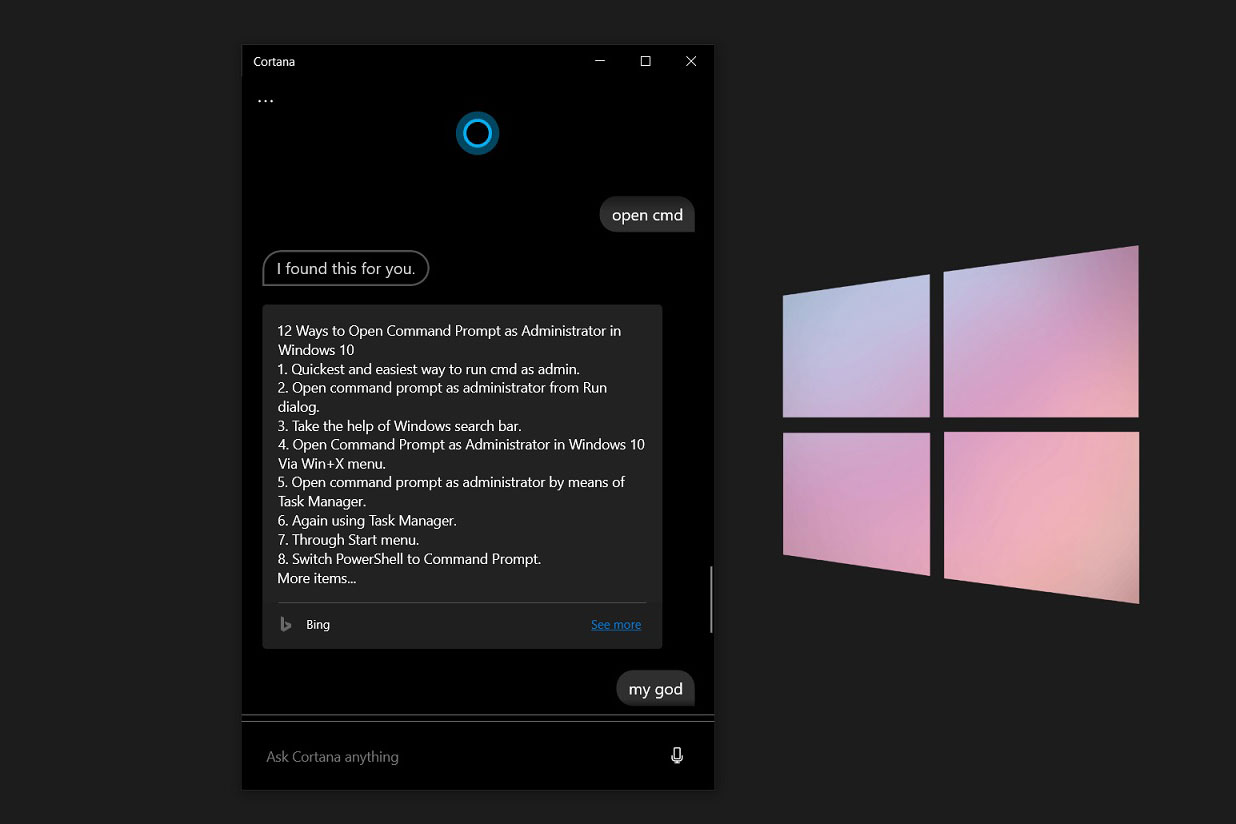

文章评论 (0)